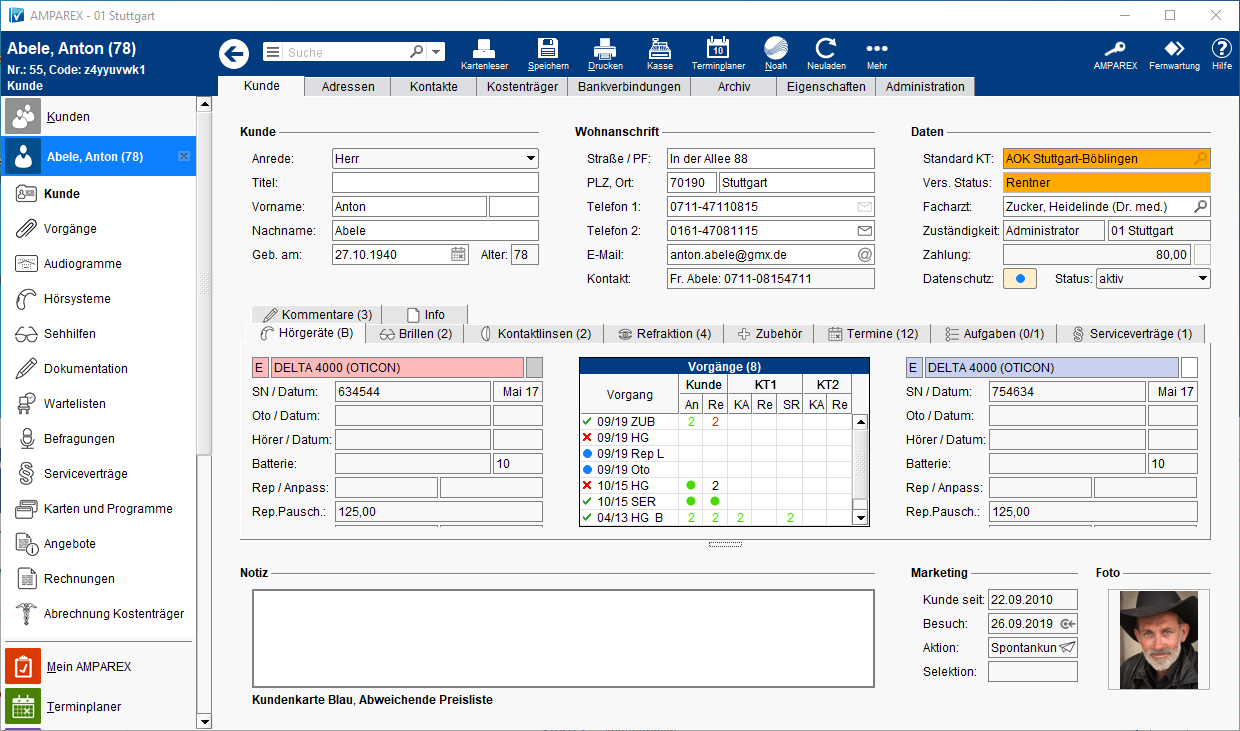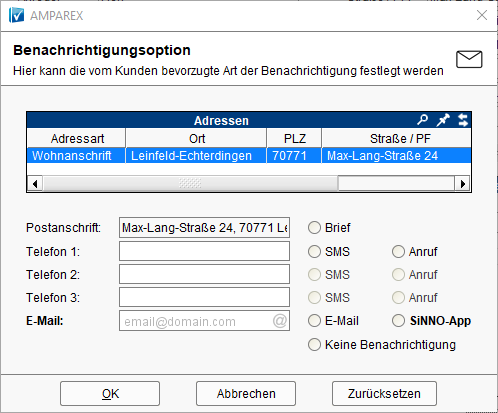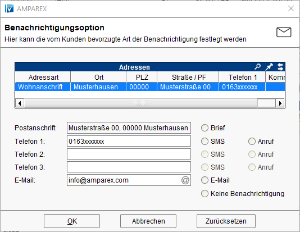Die Bearbeitung, Verwaltung und Einsicht der Kundendaten erfolgt über die Kundenmaske. Die Kundenmaske gliedert sich dabei in verschiedene Abschnitte.
Maskenbeschreibung
| VerticalAlign | top |
|---|---|
| BorderStyle | none |
| BottomBorder | 1em solid transparent |
Kunde
Anrede, Titel, Vorname, Nachname
Geb. am - wird ein Geburtsdatum eingetragen, wird das Alter automatisch berechnet
In dem Feld hinter dem Vornamen (Namenszusatz), trägt man in der Regel z. B. ein "von" ein.
Wohnanschrift
Straße/Postfach, Postleitzahl/Ort
Telefon - hier kann per Rechtsklick die Nummer als SMS fähige Nummer eingestellt werden >> SMS (Schnittstelle)
E-Mail - beim speichern erfolgt eine Prüfung ob die E-Mail korrekt eingegeben wurde ist dies der Fall kann über das "at"-Zeichen "@" über den Lokalen E-Mail-Client eine E-Mail geschrieben werden
Kontakt - der Kontaktname wird aus den Kontakten entnommen >> Kontakte (Kunde)
Daten
Standard KT - wird automatisch befüllt wenn der Kunde per Krankenkassenkarte angelegt wurde. Danach ist der Kostenträger nur noch über die Maske des Kostenträgers des Kunden ab änderbar >> Kostenträger (Kunde)
Vers. Status - Der versicherten Status wird automatisch beim einlesen der Krankenkasse (sofern vorhanden) übernommen (z. B. Rentner)
Facharzt - dieser kann ausgefüllt werden sofern dieser angelegt wurde >> Arzt (Stammdaten). Wird einer ausgewählt, wird dieser in einem Vorgang automatisch übernommen
Zuständigkeit - wird mit der Filiale befüllt in welcher der Kunde angelegt wurde, zusätzlich der Name des Mitarbeiters der zu diesem Zeitpunkt angemeldet war. Geändert werden können die Daten über die Administration des Kunden >> Administration (Kunde)
Zahlung - ob und in welcher Höhe der Kunde noch offene Zahlungen hat, bzw. in dem Feld dahinter die Mahnstufe >> Mahnwesen (Rechnungswesen) oder die Bonitätsstufe des Kunden >> Bonitätsprüfung (Schnittstelle)
Notiz
Temporäre Notizen zum Kunden welche wieder gelöscht werden können. Kommentare mit Datum, Uhrzeit und von wem erfasst werden in der Dokumentation zum Kunden eingetragen >> Dokumentation (Kunde).
Marketing
Anzeige wann der Kunde angelegt wurde, wann sein letzter Besuch war (wird z. B. aktualisiert, bei einem Barverkauf oder wenn seine Versichertenkarte eingelesen wird). Ferner ob der Kunde gerade in einer Marketingaktion steckt >> Marketingaktionen (Stammdaten) bzw. ob dieser aktuell angeschrieben wurde >> Gespeicherte Selektionsergebnisse (Auswertungen).
Foto
Auswahl eines Fotos welches per twainkompatible Kamera aufgenommen oder vom Datenträger importiert werden kann.
Funktionsleiste
| Auszug | ||||||||||||||||||||||||||||||||||||||||||||||||||||||||||||||||||||||||||||||
|---|---|---|---|---|---|---|---|---|---|---|---|---|---|---|---|---|---|---|---|---|---|---|---|---|---|---|---|---|---|---|---|---|---|---|---|---|---|---|---|---|---|---|---|---|---|---|---|---|---|---|---|---|---|---|---|---|---|---|---|---|---|---|---|---|---|---|---|---|---|---|---|---|---|---|---|---|---|---|
|
Maskenbeschreibung
| Tipp | ||
|---|---|---|
| ||
Wird ein Feld farblich unterlegt, wird der Grund der farblichen Unterlegung als Tooltip angezeigt.
|
Die Maske gliedert sich wie folgt auf: